Not
Bu sayfaya erişim yetkilendirme gerektiriyor. Oturum açmayı veya dizinleri değiştirmeyi deneyebilirsiniz.
Bu sayfaya erişim yetkilendirme gerektiriyor. Dizinleri değiştirmeyi deneyebilirsiniz.
Bu makale, Visual Studio'da Python ile çalışma öğretici dizisinin 6. Adımınısunmaktadır.
Git, kod dosyalarınızdaki ve projelerinizdeki değişiklikleri izlemenize yardımcı olan bir sürüm denetim sistemidir. Python proje dosyalarınızı Git'te depolayarak, birden çok geliştiricinin dosyalarınıza katkıda bulunmalarına ve zaman içinde projenizin bütünlüğünü korumalarına izin vekleyebilirsiniz.
Bu öğreticinin önceki adımlarında bir Python uygulaması oluşturacak ve kodda çeşitli değişiklikler yapacaksınız. 6. Adımda, uygulamanızı bir Git deposuna ekleyebilirsiniz. Python projeleriniz için kaynak denetimi sağlamak üzere Visual Studio'da Git araçlarıyla nasıl çalışabileceğinizi keşfedeceksiniz.
Öğreticinin 6. Adımında şunların nasıl yapılacağını öğreneceksiniz:
- Visual Studio'da Git araçlarını kullanma
- Git deposuna Python uygulaması ekleme
Önkoşullar
Python dosyası (.py) içeren ve 2. Adım: Python kodu yazma ve çalıştırma bölümünde oluşturulmuş olan bir Python uygulama projesi .
Bu adıma devam etmek için gerekli olmasa da, Visual Studio'da uçtan uca Python iş akışı için bu öğreticinin 3. Adım, 4. Ve 5. Adımı'ndaki yönergeleri gözden geçirin.
Git kaynak denetimi ekleme
Artık bir uygulamanız olduğuna göre, bunu bir Git deposuna eklemek isteyebilirsiniz. Visual Studio, doğrudan IDE'den kullanabileceğiniz Git araçlarıyla bu işlemi kolaylaştırır.
Bahşiş
Git, en yaygın kullanılan modern sürüm denetim sistemidir. İster profesyonel bir geliştirici olun, ister kod oluşturmayı öğrenin, Git çok yararlı olabilir. Git'i kullanmaya yeni başladıysanız, https://git-scm.com/ web sitesi başlamak için iyi bir yerdir. Hile sayfalarını, popüler bir çevrimiçi kitabı ve Git Temel Bilgileri videolarını bulabilirsiniz.
Kodunuzu Git ile ilişkilendirmek için, kodunuzun bulunduğu yeni bir Git deposu oluşturarak işe başlayın:
Visual Studio'nun sağ alt köşesindeki durum çubuğunda Kaynak Denetimine Ekleöğesini seçin ve ardından Gitöğesini seçin.

Git deposu oluştur iletişim kutusunda GitHub'da oturum açın:
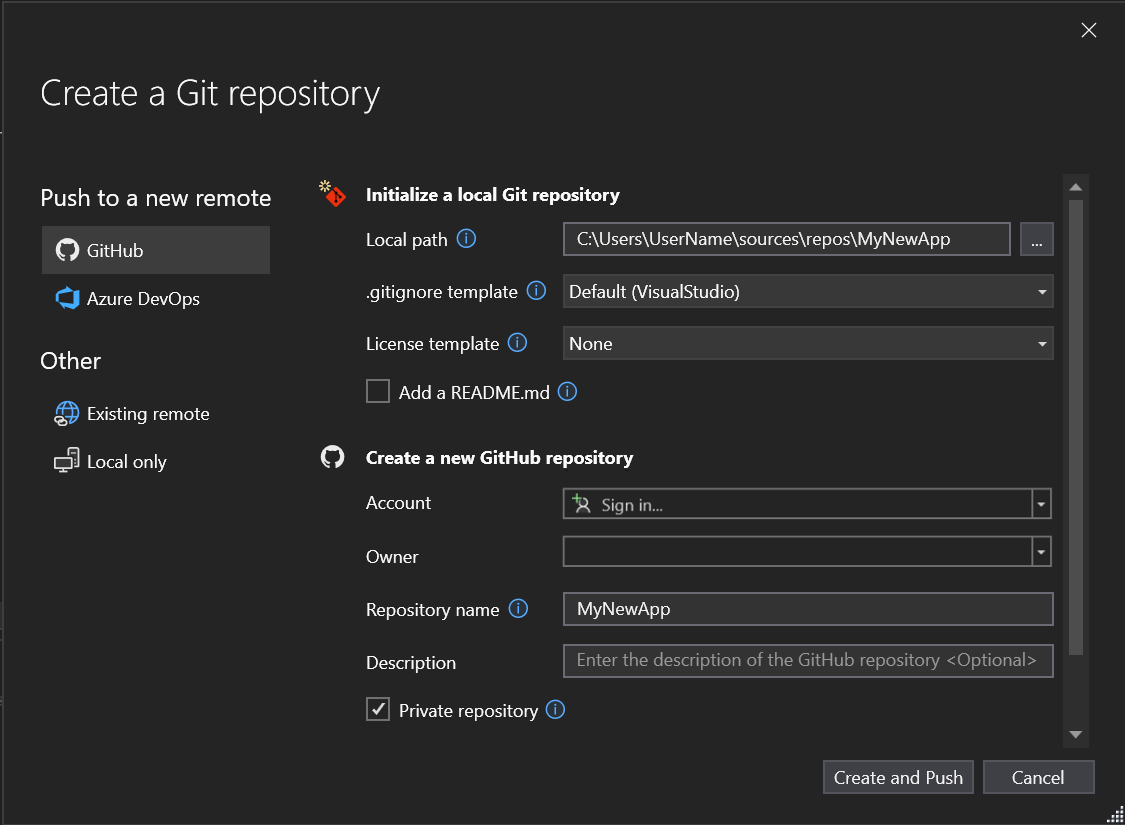
Depo adı, klasör konumunuza göre otomatik olarak doldurulur. Yeni deponuz varsayılan olarak özeldir ve bu da depoya erişebilecek tek kişinin siz olduğunuz anlamına gelir.
Bahşiş
Deponuzun genel veya özel olması fark etmeksizin kodunuzun uzaktan yedeğinin GitHub'da güvenli bir şekilde depolanması en iyisidir. Bir ekiple çalışmasanız bile, uzak bir depo kodunuzu herhangi bir bilgisayardan kullanımınıza sağlar.
'ı seçin ve'i oluşturup gönderin. Deponuzu oluşturduktan sonra durum çubuğunda durum ayrıntılarını görürsünüz:

Visual Studio'da Git eylemlerini kullanma
Visual Studio durum çubuğunda bulunan Git eylemlerinin kısa bir özeti aşağıdadır:
Yukarı/Aşağı okları, geçerli dalınızda kaç giden/gelen işleme olduğunu gösterir. Gelen commitleri çekmek veya giden commitleri göndermek için bu simgeyi kullanabilirsiniz.
Belirli bir taahhütü görüntülemek için Yukarı/Aşağı okunu seçin ve ardından Giden/Gelen'i Görüntüle'yi seçin.
Pencil, kodunuz üzerinde gerçekleştirilmiş ancak kaydedilmemiş değişikliklerin sayısını gösterir. Bu değişiklikleri Git Değişiklikleri penceresinde görüntülemek için bu simgeyi seçebilirsiniz.
Git menüsü, dosyalarınızdaki depo eylemleri için araçlar sağlar. Visual Studio'da sürüm denetimi için git getirme, çekme, gönderme ve eşitlemekullanabilirsiniz.
Git'i uygulamanızla kullanma hakkında daha fazla bilgi için bkz. Visual Studio'da Git Hakkında .
Öğretici İnceleme
Visual Studio'da Python hakkında bu öğreticiyi tamamladığınız için tebrikler.
Bu öğreticide şunların nasıl yapılacağını öğrendiniz:
- Proje oluşturma ve projenin içeriğini görüntüleme.
- Visual Studio düzenleyicisini kullanın ve bir proje çalıştırın.
- Yeni kod geliştirmek ve kodu düzenleyiciye kolayca kopyalamak için Python için Etkileşimli Pencere kullanın.
- Visual Studio Hata Ayıklayıcısıiçinde tamamlanmış bir program çalıştırın.
- Paketleri yükleyin ve Python ortamlarını yönetin.
- Git deposunda kodla çalışma.
İlgili içerik
- Python için C++ uzantısı oluşturma
- Visual Studio'da Python kodunun profilini oluşturma
- Test Gezgini ile Python için birim testleri yazma